そうだ、転売しよう! 神保町エロ本クエスト・そして伝説へ
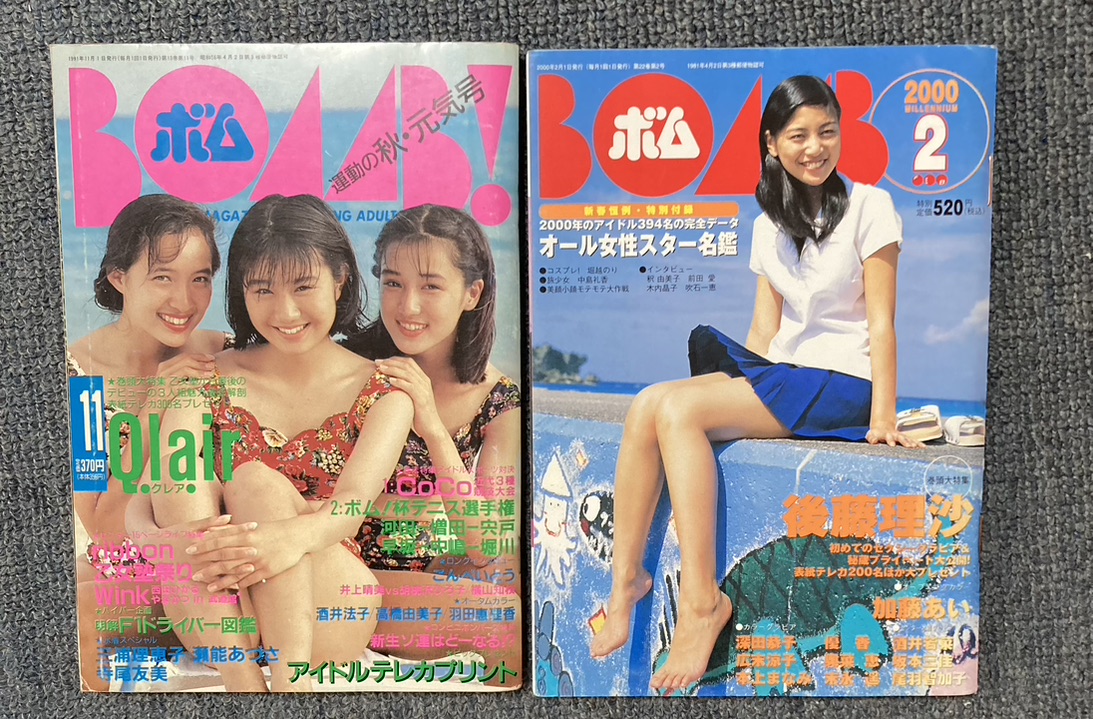 Category: 公開 2025年11月11日
最終更新日 2025年12月31日
Category: 公開 2025年11月11日
最終更新日 2025年12月31日
ヤフオク
今回は、おなじみのWEBサービス「Yahoo!オークション」のお話です。
【このストーリーはフィクションです。最後に重要なお話があるので全部読んでください】
アダルト雑誌

私はアダルト雑誌(エロ本)を収集するのが趣味だったりするので、ヤフオクを利用することがとても多くなってきます。
エロ本と言ってもなんでもいいわけではなく、自分が多感な中高時代を過ごした1988年〜1993年あたりを中心にヤフオクで競り落としたりしています。当時はっきりと見ていた記憶のあるエロ本を手に入れた時の感慨はひとしおです。はっきりと「これを見ていた!」と確信を持てるのは実は少なかったりします。確か見たような気がする…といった具合に。
・デラべっぴん
・GOKUH
・URECCO
・純情エンジェル
・熱烈投稿
・BOMB(エロ本ではないが)
この辺りを中心に、日夜ヤフオクで価格などをチェックしています。
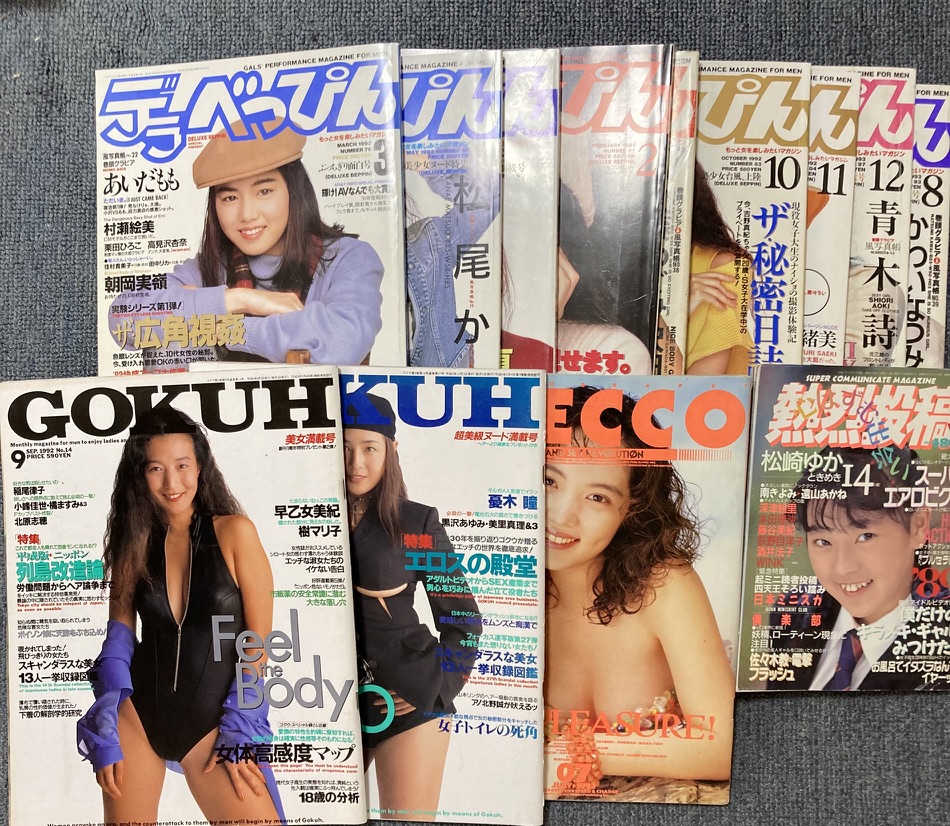
アダルト雑誌コレクションの一部
競り落として手元に届いた本の中に、シールで「¥100」というシールが貼られた本があった。古本屋で買ったものだろう。コレが後々私を刺激してしまった。
転売しよう!
そうだ、古書店でエロ本を買って、見るついでにヤフオクで売ろう。つまり趣味と実益を兼ねた転売。大儲けできるわけはないけど、小遣い稼ぎくらいはできるんじゃないか。
…そうとなれば話は早い。自分のアドバンテージはエロ本の目利き。相場は知っている。古本の聖地・神保町へ行こうじゃないか。鞄パンパンになるくらい仕入れよう。
神保町へ
さあ東京メトロ半蔵門線、神保町駅。
…確かに古本屋はあるけれども、学術書や美術品・骨董価値のある店が圧倒的に多い。もっとバザーのように沢山売っているイメージを勝手に持っていたけれど、なんか違う。観光の外国人が写真を撮っていたりする。
その中で数少ないながらもありました、「ポルノグラフィー」のコーナー。
デラべっぴん創刊号、約7000円。高っ。その他年月のもの1500円〜3000円程度。ヤフオクでは800円〜2000円程度で売られているので、赤字になってしまう。
GOKUHはヤフオクでは1000円〜2000円程度。古書店では文化的雑誌とみなされるらしく3000円以上する。高っ。
そんな中、エロ本とは言えないがアイドル本のBOMBは比較的安い。500円以下のものもある。…正直BOMBはヤフオクであまりチェックしていなかったが、ここで300円のもの一冊、200円のもの二冊を買った。
…もっと大量に仕入れたい!と神保町を歩き回ったが、アダルト雑誌のコーナーがある店は極めて少ない。Gemin(AIアプリ)によれば、神保町には数百件の古本屋があるそうだがとてもそうは見えない。歩き回ってもせいぜい数十店ほどしか内容に思える。自分の勘が悪いのか?その中でアダルト雑誌コーナーがある店はかなり少ないと思う。
そして撤退へ
挫折感を味わいながら、ここは撤退することにした。
戦利品、<BOMB1991年11月号> 1冊 300円、<2000年2月号> 1冊 200円

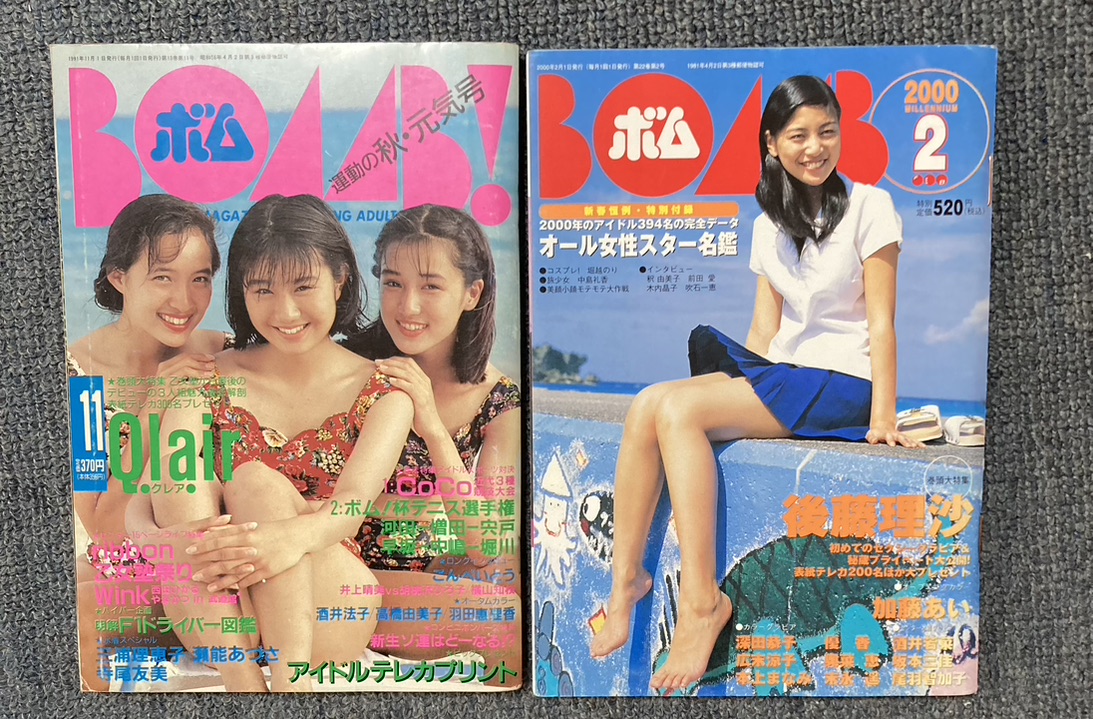
今回の戦利品
うちに帰って、改めてヤフオクのBOMBの価格帯を調べてみると、500円程度が多い。しかしBOMBに関してはヤフオクの出品は山のように鬼のように多い。原価をわずかに上回ることができるが、冷静に考えてみると出品しても必ず買い落とされるわけではない(当たり前)。
神保町までの交通費は往復2700円…これは敗北ですな。
BOMBに限って言えば、アダルト雑誌ではない(アイドルグラビア雑誌)のでコンビニで普通に売っていた(今も売っている)ので相当な流通量がある。各個人の家にも相当過去ナンバーが眠っているだろう。そんなわけで中古マーケットでもかなり安い。
自分のエロ本目利き力を頼りに神保町に行きましたが、敗北でございました。
…趣味として読むことにします。
重要です
※【しかしながら】ここ重要です
中古品を売る際に「古物商」の許可が要る、ということは知っていましたが、個人レベルで中古品を仕入れて売る・しかも継続的ではないものの際(本格的なビジネスやサイドビジネスでないもの)には古物商許可は要らないだろう、と勝手に思ってましたが必要でした…ヤフオクでもメルカリでも自分で使ったことのないものを売る行為は古物商の行為となるそうです。
それでは中古アダルト本を買ってきて楽しむ、その後要らないので売ることは古物商にあたるのか、というテーゼは転売目的で仕入れている場合は古物商の許可が必要な模様です。
売らなくて(売れなくて)よかったかも…皆様ご注意を…。